win10关闭同步设置的操作流程
发布时间:2017-08-15 16:34:00 浏览数: 小编:jiwei
win10关闭同步设置的操作流程:win10系统 下如果使用微软帐户登录,可使用OneDrive的同步功能,OneDrive功能虽然很强大,但很多用户却是没有使用的。但是电脑系统中的设置同步是默认开启的,所以会占用一定的CPU,给系统的运行速度带来一定的影响。既然没用就关闭了它!下面系统族小编就为大家介绍关闭方法,具体如下:
相关推荐:GHOST WIN10 64位 专业版系统
1、点击Win10系统的开始菜单,选择电脑设置;
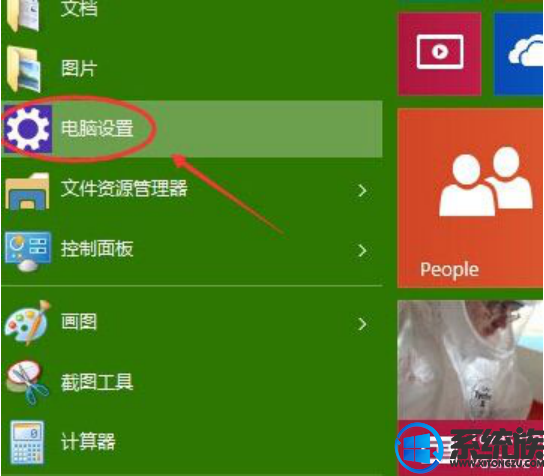
2、然后点击“OneDrive”选项,在OneDrive里找到“同步设置”;
3、在右侧面板中,可看到“同步本机设置”下方有一个滑块开关,点击关闭即可。

关闭设置同步后,使用微软帐户登录别的系统就不会同步设置了。
以上就是win10关闭同步设置的操作流程的详细方法了,有此需求的朋友可以参照小编的方法进行操作,更多关于win10系统技巧,请大家关注系统族!
上一篇: win10如何设置窗口打开大小
下一篇: 升级到win10后完屏幕闪烁的解决方法



















